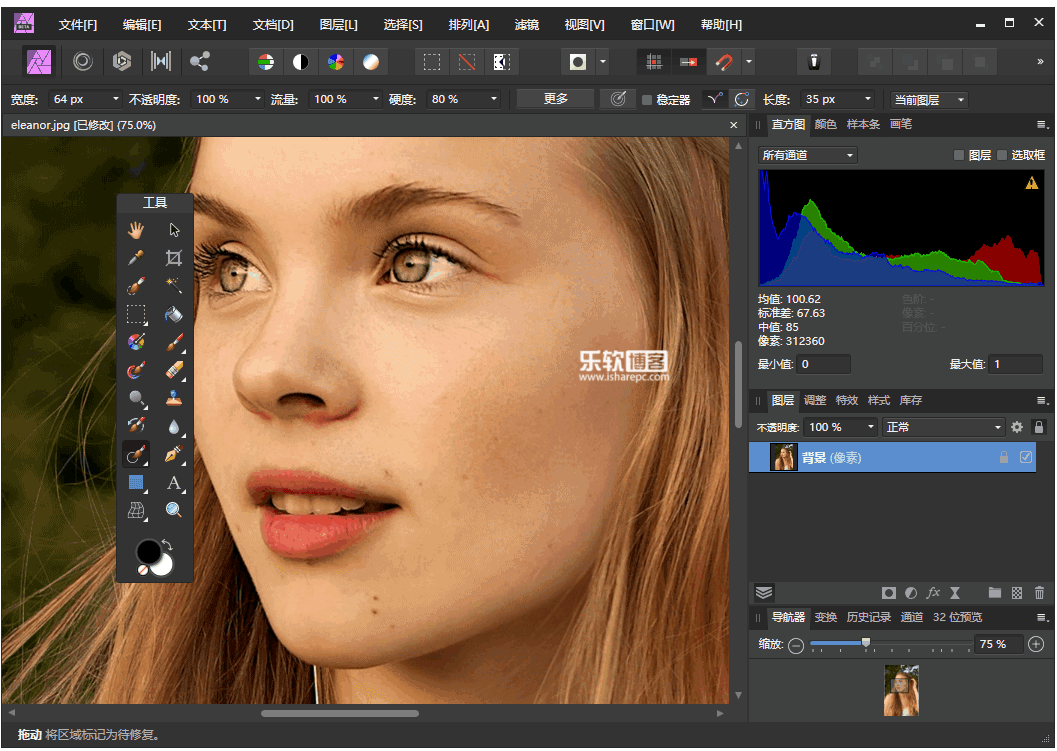来源:旭玩手游网 更新:2024-05-28 02:01:40
用手机看
在使用PS进行图像处理时,我发现镜像翻转图层是一个常用且有趣的操作。通过简单的几步,就能让图层焕然一新,呈现出不同的视觉效果。
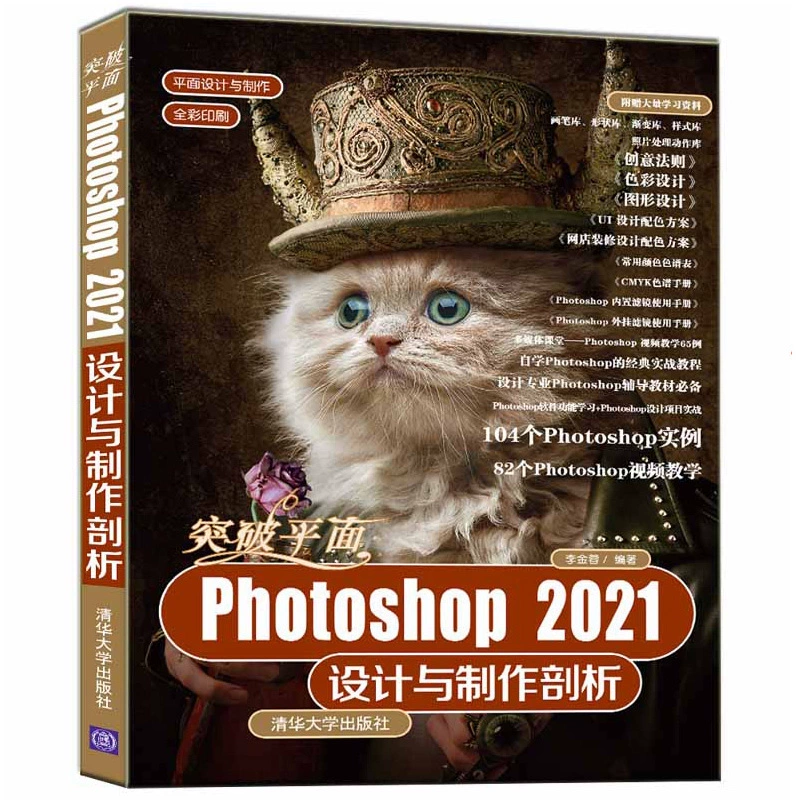
首先,我会选择需要进行镜像翻转的图层,然后在“编辑”菜单中找到“变换”选项。在弹出的变换工具中,我会点击“水平翻转”或“垂直翻转”,根据需要选择合适的翻转方式。

当我点击确认后,图层就完成了镜像翻转。这个过程简单快捷,但却可以让图像焕然一新,增加视觉冲击力。

在实际操作中,我发现镜像翻转不仅可以改变图层的外观,还可以用来制作对称效果的设计,让作品更加生动有趣。有时候,我还会尝试多次翻转,将图层不断变换,探索出更多可能性。
总的来说,镜像翻转是PS中一个简单而有效的操作,让我在图像处理中有了更多的创作灵感。通过这种方式,我可以轻松地打造出独特而有趣的作品,让我的设计更加生动和富有创意。